音乐已经成为我们日常生活的一部分。 确实,如果没有它,生活可能会很无聊。 得益于现代技术,人们访问音乐变得更加容易。 音乐流媒体平台的诞生成为无缝流媒体的门户。
随着上述平台的推出,我们不能否认我们已经有了我们最喜欢的平台。 如果您是那些一直在关注 YouTube 和 Spotify 但无法决定继续使用哪一个的人之一,请找到一份突出显示“的指南”YouTube 与 Spotify ”比较肯定是有益的。
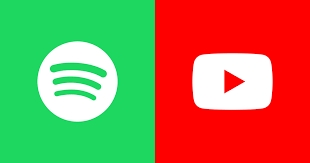
YouTube 和 Spotify 都有自己独特的功能和为用户提供的显着优势。 对于那些不太确定哪个更好的人来说,比较 YouTube 和 Spotify 将是关键。 在本文中,我们列出了检查这两个平台时需要考虑的一些主要因素。
如果您现在很高兴了解我们在本文中准备的 YouTube 与 Spotify 比较的更多信息,请首先阅读本文的第一部分。
内容指南 第 1 部分:Spotify 和 YouTube 概述第 2 部分:从不同因素比较 YouTube 与 Spotify第 3 部分:附加提示:如何在任何设备上永远继续收听 Spotify 歌曲第4部分:摘要
第 1 部分:Spotify 和 YouTube 概述
在我们从几个不同的因素来比较 YouTube 和 Spotify 之前,最好先对它们进行一个概述。
什么是Spotify?
Spotify 在音乐流媒体行业已经是家喻户晓的名字。 事实上,它已被视为市场领导者之一,在全球拥有超过 400 亿活跃用户。 使用 Spotify 时,人们将能够在其应用程序和网络播放器上访问其庞大的目录和内容集合,包括音乐和播客。 无论您使用哪个级别,您都可以通过该平台享受各种功能,例如创建播放列表、查找和发现新类型内容的能力,甚至可以查看哪些内容 你的亲密朋友 正在听!
音乐爱好者喜爱 Spotify 的最大好处之一是,它已经得到了几乎所有设备的支持:移动和便携式设备、个人电脑、Kindle、智能电视等。它甚至还有一个可供用户使用的网络播放器。
什么是 YouTube 音乐?
YouTube 已成为流行的视频流媒体平台。 随着推出 YouTube音乐,对于仅对流媒体歌曲感兴趣的人来说,更容易专注于他们想要访问的内容。
Spotify 也是如此,通过 YouTube Music,人们可以访问大量的音乐收藏,甚至可以了解更多的艺术家和其他流派。 还有一个适用于便携式设备的 YouTube 音乐应用程序,以及一个可以在浏览器上或通过常规 YouTube 应用程序本身打开的网络播放器。
第 2 部分:从不同因素比较 YouTube 与 Spotify
当然,由于我们在这里的主要目标是向您展示 YouTube 与 Spotify 的比较,除了概述这两个平台之外,我们还在这里列出了在决定使用这两个平台中哪一个更好时需要考虑的一些关键因素。
音质
我们将开始“YouTube 与 Spotify”的比较,并将“音质”作为第一个要研究的主要因素。
Spotify 实际上根据订阅者所在的级别提供不同的音频质量选项。 使用 OGG Vorbis 作为文件格式,在桌面应用程序上,Spotify 的音频质量为 160 kbit/s。 Premium Spotify 订阅者可以享受 320 kbit/s 的编码。 使用 Android 和 iOS 等便携式设备时,最低比特率为 24 kbit/s,最高比特率为 320 kbit/s。
还必须注意的是,音频质量越高,需要的数据就越多。 因此,如果您已经在使用高级帐户,那么最好利用最高配置来享受最佳的音乐流媒体体验。
另一方面,YouTube Music 提供三种音频质量选择。 最低的速率为 48 kbit/s,其次是正常的 128 kbit/s(默认设置),最高的选择为 256 kbit/s。
阅读完上述内容后,如果您决定订阅 Spotify 高级套餐,您可以享受尽可能最高的音频质量。
定价和订阅计划
我们的“YouTube 与 Spotify”比较不应仅仅展示与每个平台提供的音质相关的细节。 让我们进入第二个因素:定价和订阅计划。
大多数 Spotify 用户所感激的众多事情之一就是该平台有免费版本。 然而,使用它时有很多缺点:广告弹出、跳过次数有限、无法下载歌曲、音频质量较低等。但有一个好处是,对 Spotify 内容的访问不受限制。
为了摆脱通过免费版本进行流媒体播放时的所有限制,人们可以决定升级到高级计划。 个人高级账户每月费用为 10.99 美元。 甚至还有双人计划(适用于两名用户)的价格为每月 14.99 美元,家庭计划(最多可供 6 名成员使用)的价格为 16.99 美元。
购买其中任何一款都能让您享受 Spotify 的独家功能和福利。但是,必须注意的是,在购买双人套餐或家庭套餐之前必须满足一些要求。甚至值得一提的是,Spotify 为符合条件的学生提供折扣优惠。满足所有条件后,学生只需每月 5.99 美元即可享受 Premium Spotify 流媒体服务。
YouTube Music 应用程序与 Spotify 一样,也是一个基于订阅的平台。 遗憾的是没有免费版本,但好处是有一个持续一个月的免费试用版。 要解锁独家功能,需要升级到高级套餐,用户每月需要支付 10.99 美元。
除上述内容外,还有家庭订阅,每月 16.99 美元即可享受(最多 6 个账户)。 还提供学生计划,每月需要支付 5.49 美元。 如果选择多加 2 美元(每月),他将能够使用所有 YouTube Music 高级功能以及无广告的流媒体 YouTube 视频!
在某些时候,如果您也喜欢视频流,那么订阅 YouTube Music 套餐会更有利,因为 Spotify 和 YouTube Music 都以相同的费率提供套餐(学生套餐除外)。
图书馆和内容馆藏
在进行 YouTube 与 Spotify 比较时,我们可能会错过研究他们的库和内容产品。
Spotify 被誉为拥有最多内容的平台之一。 事实上,它的音乐库非常广泛,在音乐流媒体方面可以迎合不同用户的口味:经典的或新发布的,只要你能想到的,Spotify 肯定都有。 用户可以通过该平台访问超过 100 亿首曲目、5 万个播客项目,甚至 350,000 万本有声读物。
Spotify 更出彩的是,它还拥有大量的播客和有声读物收藏,这使其成为一个不仅致力于音乐听众,而且还致力于那些很难找到时间读书的人的平台。
另一方面,YouTube Music 与其他平台的区别在于,人们甚至可以在这里找到最稀有的曲目,以及现场表演、歌曲翻唱、混音和乐器,而这些在任何地方都可能找不到。 此外,人们甚至可以在欣赏歌曲的同时观看音乐视频。
音乐发现
我们在“YouTube 与 Spotify”比较中将“音乐发现”添加到了需要考虑的重要事项列表中,因为这似乎也是一个重要因素,特别是对于总是在寻找新曲目的用户而言。 事实上,YouTube Music 和 Spotify 都通过为用户提供“Discover Weekly”(Spotify)和“Discover Mix”(YouTube)功能,将他们的游戏提升到了一个新的水平。
Spotify 因其在推荐歌曲和为用户提供新的音乐发现选项方面的强大能力而闻名。 借助Spotify的“Discover Weekly”功能,它可以根据用户的收听习惯和历史提供音乐建议。
除了“Discover Mix”之外,YouTube Music 还具有“New Release Mix”和“Your Mix”功能。 其中包含 YouTube 根据用户喜欢的视频和流媒体历史记录精选的新音乐合集。
第 3 部分:附加提示:如何在任何设备上永远继续收听 Spotify 歌曲
在向您提供了在比较 YouTube 和 Spotify 时需要考虑的一些最重要事项的列表后,您可能已经知道这两者中哪一个是更好的选择。 如果您决定选择 Spotify,本文的这一部分将来会对您有所帮助。
众所周知,Spotify 受到 DRM 加密的保护。 有了这样的保护,歌曲就无法在应用程序之外或未经授权的设备上播放。 因此,限制了用户在任何小工具或媒体播放器上访问它们的灵活性。 当然,首次订阅者或 Spotify 用户会对此感到困扰,但值得庆幸的是,这并不是无法解决的问题。
有类似的工具 Spotify 音乐解锁器 这可以帮助摆脱 Spotify 的 DRM 保护,解锁它们,从而使它们可以灵活地在任何地方播放。 除了这个强大的功能之外,这个工具还能够支持将歌曲转换为常见格式,如 MP3、FLAC、M4A 和 WAV。
如果您想尝试使用 Spotify Music Unlocker,您必须先下载它,然后将其安装到您的计算机上。 成功完成后,开始启动它。 要继续了解它如何帮助解锁和转换 Spotify 歌曲,必须遵循以下步骤。
步骤1。 只需点击“打开 Spotify 网络播放器”按钮即可进入 Spotify 网络播放器,打开 Spotify Music Unlocker 应用程序时您就会看到该按钮。

第2步。 要继续,您需要提供登录凭据并通过屏幕顶部的“登录”按钮登录您的 Spotify 帐户。

步骤#3。 现在是时候选择您想要处理的 Spotify 播放列表或专辑了。 选择它们,然后点击侧面的绿色“添加”图标即可添加其中的所有歌曲。 还允许拖放,以及添加单独的歌曲。 鉴于该工具能够自动检测重复,因此保证不会发生重复。

步骤4。 从可用的输出格式中,选择您喜欢使用的一种。 也可以根据需要设置输出文件夹。

步骤#5。 点击“转换”或“全部转换”选项后,将开始转换添加的 Spotify 歌曲。 在此过程中,这些歌曲也将不受 DRM 保护。

拥有 Spotify 收藏夹的无 DRM 副本后,您现在可以在任何您想要使用的设备上自由访问它们。
第4部分:摘要
希望我们在本文中介绍的“YouTube 与 Spotify”比较能够足够帮助您在听音乐时很难决定两者中哪一个是更好的选择。
如果您选择了 Spotify,请不要忘记,为了让歌曲永远可供访问,您可能需要使用 Spotify Music Unlocker 等专业应用程序。
人们也读 已解决:如何在没有 Premium 的情况下下载 Spotify 歌曲 顶级 Spotify 在线 MP3 转换器终极指南
由罗西撰写
上次更新时间:2023-08-03